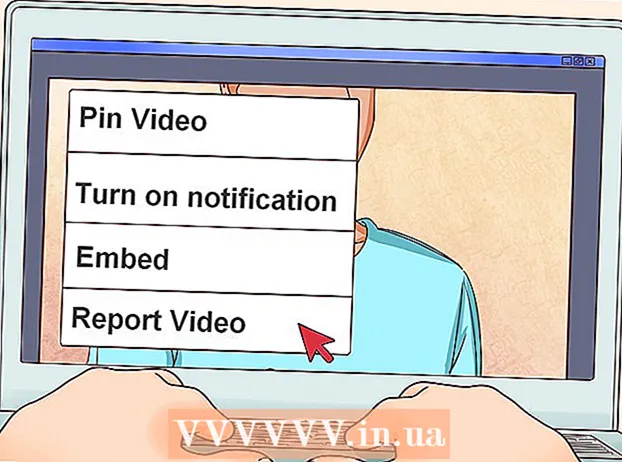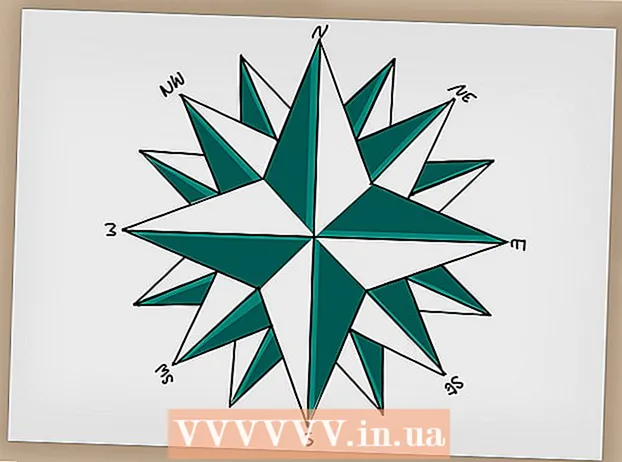Autor:
Lewis Jackson
Erstelldatum:
6 Kann 2021
Aktualisierungsdatum:
1 Juli 2024

Inhalt
E-Mail ist eines der beliebtesten Kommunikationsmittel im digitalen Zeitalter. Dank E-Mail wird der Austausch zwischen Menschen bequemer und professioneller. Um eine E-Mail zu lesen, müssen Sie sie jedoch zuerst öffnen, unabhängig davon, um welche Art von E-Mail es sich handelt. Das Wichtigste ist, dass Sie ein E-Mail-Provider-Konto haben müssen. Wenn Sie kein E-Mail-Konto haben, finden Sie in verwandten Artikeln weitere Informationen zum Erstellen einer E-Mail.
Schritte
Methode 1 von 4: E-Mail auf dem Computer öffnen
Besuchen Sie die Homepage des E-Mail-Anbieters.

Melden Sie sich bei Ihrem E-Mail-Konto an.
Klicken Sie auf "Posteingang". Eine Liste der verfügbaren E-Mails wird auf dem Bildschirm angezeigt. Normalerweise werden der Absendername und der Betreff der E-Mail angezeigt, um den Absender und das E-Mail-Problem erkennen zu können.

Klicken Sie auf eine der E-Mails. E-Mails können in einer Ecke oder auf dem gesamten Bildschirm geöffnet werden. Wenn die E-Mail auf dem gesamten Bildschirm angezeigt wird, können Sie entweder auf die Schaltfläche "Zurück" oder auf den Pfeil zurück nach links klicken, um zum vorherigen Bildschirm zurückzukehren, auf dem die E-Mail-Liste angezeigt wird (auch aufgerufen) ist "Posteingang"), so dass Sie andere E-Mails öffnen können.- Unterhalb der Schaltfläche "Posteingang" werden häufig andere Ordner angezeigt. Sie können auf den Ordner "Gesendete E-Mails" klicken, um gesendete E-Mails zu öffnen. Der Ordner "Entwurf" enthält E-Mails, die entworfen, aber noch nicht gesendet wurden. Je nach Anbieter werden in einer E-Mail möglicherweise unterschiedliche Ordner angezeigt.
Methode 2 von 4: Verwenden von iOS

Öffnen Sie den Bereich "Einstellungen" und klicken Sie auf "Mail, Kontakte, Kalender" (Mail, Kontakte, Kalender).
Wählen Sie "Konto hinzufügen". Es werden mehrere E-Mail-Optionen wie "iCloud", "Exchange", "Google", "Yahoo", "AOL" und "Outlook" angezeigt. Wenn Sie über ein E-Mail-Konto in einer dieser Optionen verfügen, klicken Sie auf dieses E-Mail-Konto. Wenn nicht, klicken Sie auf die Schaltfläche "Andere" und wählen Sie dann "Konto hinzufügen".
Geben Sie Ihren Namen ein. Ihr Name wird in jeder gesendeten E-Mail angezeigt. Wenn Sie dieses Konto also für Arbeitszwecke verwenden, ist es besser, ihm einen professionellen Namen zu geben und mit der Vertrautheit übereinzustimmen an den Empfänger.
Geben sie ihre E-Mailadresse ein. Sollte die Adresse eingeben, die Sie auf Ihrem Telefon registrieren möchten.
Geben Sie Ihr Passwort ein. Das Passwort muss mit der von Ihnen eingegebenen E-Mail-Adresse übereinstimmen.
Geben Sie eine Beschreibung ein. Mit dieser Beschreibung können Sie sehen, auf welche E-Mail Sie zugreifen. Sie können es beispielsweise "Arbeit" nennen, wenn es sich um ein Arbeitskonto handelt, oder "Google Mail", wenn es sich um Ihr persönliches Google Mail-Konto handelt.
Klicken Sie oben rechts auf dem iOS-Gerät auf "Weiter". Das Gerät überprüft dann das Konto.
Drücken Sie die Home-Taste, um zur Hauptseite zurückzukehren. Tippen Sie auf die Mail-App. Das neue Konto wird gemäß der von Ihnen gewählten Beschreibung aufgelistet.
Berühren Sie einen Namen in der angezeigten Liste. Sie haben also gerade eine E-Mail geöffnet. Um zur Liste der E-Mails zurückzukehren, klicken Sie auf "
Methode 3 von 4: Verwenden Sie Android, um ein Nicht-Google Mail-E-Mail-Konto zu eröffnen
Öffnen Sie Ihre E-Mail-App (oder E-Mail) und wählen Sie "Neues Konto einrichten".
Geben Sie die E-Mail-Adresse, auf die Sie zugreifen möchten, und das Kennwort ein. Weiter klicken". Das Telefon überprüft Ihre E-Mail-Einstellungen. Wenn es sich bei Ihrer E-Mail um einen beliebten Typ wie Yahoo oder ein Hotmail-Konto handelt, sollte die Überprüfung Ihrer E-Mail-Einstellungen relativ schnell erfolgen.
- Wenn Ihr Telefon Ihre Kontoeinstellungen nicht finden kann, stehen Ihnen einige erweiterte Optionen zur Verfügung. Wählen Sie zunächst nach IMAP, POP3 oder Exchange eines der folgenden Konten aus. Exchange wird häufig für Geschäftskonten verwendet, während IMAP und POP3 häufig für gemeinsame Konten verwendet werden. E-Mail-Anbieter schlagen häufig die Verwendung von IMAP vor. Sie sollten sich jedoch an Ihren E-Mail-Anbieter wenden, um die jeweiligen Vorteile herauszufinden.
- Geben Sie nach Auswahl des Kontotyps "Einstellungen für eingehende Server" ein und fahren Sie dann mit "Einstellungen für ausgehende Server" fort. Sie sollten sich jedoch auch an Ihren E-Mail-Anbieter wenden, um die spezifischen Konfigurationseinstellungen zu verstehen.
Wählen Sie Optionen für das Konto. Eine Liste mit Optionen wird angezeigt. Sie können jede Option auswählen oder die Auswahl aufheben. Klicken Sie dann auf "Weiter".
- Aktivieren Sie "Standardmäßig E-Mail von diesem Konto senden", um dieses E-Mail-Konto zur Standard-E-Mail-Adresse zu machen. Jede gesendete E-Mail verwendet diese Adresse.
- Aktivieren Sie das Kontrollkästchen "Benachrichtigen, wenn E-Mail eintrifft", wenn jede gesendete E-Mail benachrichtigt werden soll. Beachten Sie, dass diese Funktion den Akku und die Daten des Telefons entladen kann, da das Telefon regelmäßig nach neuen E-Mails suchen muss. Sie können auch auf die obere Leiste dieser Optionen klicken, um zu ändern, wie oft Ihr Telefon nach neuen E-Mails sucht.
- Aktivieren Sie "E-Mail von diesem Konto synchronisieren", um Ihre E-Mail automatisch zu synchronisieren. Damit können Sie Daten sichern.
- Aktivieren Sie "Anhänge automatisch herunterladen, wenn eine Verbindung zu WLAN besteht", um Anhänge automatisch herunterzuladen, wenn Sie eine E-Mail mit Dateianhängen öffnen. Diese Funktion ist normalerweise nur dann sehr nützlich, wenn Sie eine sehr langsame WLAN-Verbindung haben oder vertrauliche Dokumente in einem öffentlichen und unsicheren Netzwerk öffnen.
Geben Sie einen aussagekräftigen Namen für das Konto ein. Sie können alles eingeben, solange Sie möchten, z. B. "Yahoo Email". Wenn Sie mehrere E-Mail-Konten haben, geben Sie einen anderen beschreibenden Namen ein, um die Erkennung zu erleichtern.
Gib deinen Namen ein. Ihr Name wird in jeder E-Mail angezeigt, die Sie senden. Wenn es sich um eine geschäftliche E-Mail handelt, benennen Sie sie professionell. Klicken Sie auf "Weiter" und das E-Mail-Konto wird Ihrem Telefon hinzugefügt.
Klicken Sie in der Mail-App auf Ihr neues Konto. Tippen Sie anschließend auf, um die E-Mail zu öffnen, die Sie lesen möchten. Klicken Sie unten auf den Zurückpfeil, um zur Liste der E-Mails zurückzukehren. Werbung
Methode 4 von 4: Verwenden Sie Android, um Google Mail zu öffnen
Öffnen Sie "Einstellungen" und scrollen Sie zum Abschnitt "Konten". Klicken Sie auf "Konto hinzufügen".
- Da Android ein Produkt von Google ist, wird nur die Google Mail-App verwendet, nicht E-Mail.
Klicken Sie auf "Google". Klicken Sie dann auf "Vorhanden".
Geben Sie E-Mail und Passwort ein. Klicken Sie auf "OK", um den Nutzungsbedingungen und den Datenschutzbestimmungen zuzustimmen. Als solches werden Sie in Ihrem Konto angemeldet.
- Möglicherweise werden Sie aufgefordert, Google+ oder GooglePlay beizutreten. Wählen Sie einfach die Optionen aus oder deaktivieren Sie sie, an denen Sie teilnehmen möchten.
Berühren Sie die E-Mail, um sie zu öffnen und zu lesen. Sie können zur E-Mail-Liste zurückkehren, indem Sie auf den Zurück-Pfeil in der unteren Leiste klicken. Werbung